Вставка символа табуляции
Табуляция является одним из важнейших инструментов при работе с текстовым контентом в программе Adobe InDesign. Она позволяет организовывать информацию в виде столбцов, выравнивать её по заданным ориентирам и достигать идеального визуального оформления. Рассмотрим подробно, как вставлять и применять различные виды табуляции в своих макетах.
Основы работы с табуляцией
Работа с табуляцией в InDesign условно делится на два ключевых направления:
- Вставка символа табуляции. Это базовое действие, отвечающее за размещение текста в определённых горизонтальных позициях на странице. Символ табуляции выполняет роль своеобразной "точки отсчёта", относительно которой форматируется текст.
- Управление табуляторами. Здесь в дело вступает специальная палитра Tabs, предоставляющая широкий спектр инструментов для тонкой настройки выравнивания текста по табуляторам.
Рассмотрим каждое из этих направлений более подробно.
Вставка символа табуляции в текст
Для того, чтобы вставить символ табуляции в текст, необходимо выполнить следующие простые шаги:
- Установите курсор в то место, где вы хотите разместить символ табуляции.
- Нажмите клавишу Tab на клавиатуре. В тексте появится соответствующий символ, обозначающий табуляцию (Рис. 13.1).
Чтобы непосредственно увидеть эти символы на странице, выполните команду Текст → Показать непечатаемые символы. Тогда символы табуляции и другие скрытые элементы будут визуализированы.
Стоит отметить, что программа InDesign сохраняет и распознаёт символы табуляции, даже если они были изначально присутствовать в импортированном текстовом контенте. Это означает, что форматирование, выполненное во внешних редакторах, будет сохранено.
Вставка символа правой табуляции
Помимо стандартного символа табуляции, в InDesign существует ещё один специальный тип - правая табуляция. Его применение приводит к тому, что текст внутри текстового фрейма выравнивается по правому краю (Рис. 13.2).
Чтобы вставить символ правой табуляции, действуйте следующим образом:
- Установите курсор в нужное место.
- Нажмите комбинацию клавиш Shift + Tab.
Альтернативный способ - открыть контекстное меню и выбрать пункт Вставить специальный символ.
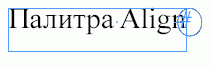
Рис. 13.1. Символ табуляции является непечатаемым символом текста

Рис. 13.2. Символ правой табуляции свидетельствует о том, что текст будет размещен в правой части текстового фрейма
Управление табуляцией
Хотя вставка символов табуляции проста, важно соблюдать определённые правила и приёмы, чтобы добиться желаемого результата. Дело в том, что одно только нажатие клавиши Tab не всегда даёт ожидаемое выравнивание.
Для более тонкой настройки табуляции в InDesign предусмотрена специальная палитра Tabs (Рис. 13.3). Она содержит различные элементы управления, позволяющие:
- Создавать новые табуляторы и изменять их положение
- Выбирать тип выравнивания текста по табуляторам (по левому, правому, центру или по десятичной точке)
- Устанавливать отступы табуляторов от левой и правой границ текстового фрейма
- Применять заливку или разделители для улучшения визуального восприятия таблиц
Чтобы воспользоваться возможностями палитры Tabs, выполните следующие шаги:
- Выделите текст, который нужно отформатировать.
- Откройте палитру Tabs, выбрав её в меню Окно → Текст и таблицы → Tabs.
- Используйте кнопки и элементы управления палитры для создания, редактирования и применения табуляторов (Рис. 13.4).
Благодаря этому вы сможете достичь идеального выравнивания текста в столбцах, независимо от количества символов в ячейках (Рис. 13.5).
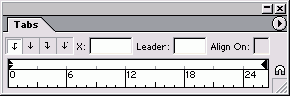
Рис. 13.3. Палитра Tabs содержит элементы управления для вставки табуляторов и выравнивания текста по ним
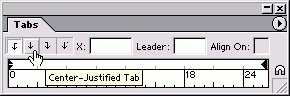
Рис. 13.4. Для выравнивания текста выберите одну из четырех пиктограмм, соответствующих нужному способу выравнивания
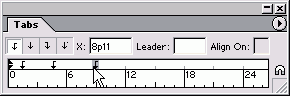
Рис. 13.5. Примеры размещения текста в результате применения четырех видов выравнивания
Грамотное использование табуляции в Adobe InDesign позволяет добиваться высокой эффективности при форматировании и вёрстке текстового контента. Умение правильно вставлять символы табуляции, настраивать их параметры и выравнивать текст по ним является ключевым навыком любого дизайнера или верстальщика.
Освоив основные принципы работы с табуляцией, вы сможете легко создавать сложные таблицы, списки, прайс-листы и другие виды структурированной информации, гармонично вписывающейся в общий макет страницы. Это значительно ускорит и упростит рабочий процесс, позволяя сосредоточиться на творческой части дизайна.